Содержание
Коротко.
Материнская плата — Gigabyte GA-965P-DQ6. Слетели оба БИОСа при перепрошивке на новую версию. Единственный вариант — выпаивать флеш-память и шить самопальным LPT-программатором (или любым SPI).
Длинно.
Появился тут давеча пациент один, гигабайтом звать. Все симптомы явно указывали на то, что слетел БИОС. И это не смотря на то, что он в двух копиях распаян на мамке, а так же можно зашиться с дампа на винте или болванке. Не тут-то было.
Как выяснилось чуть позже — БИОС рухнул во время прошивки на свежую версию. Машина ребутнулась и привет. Странно, что слетело сразу с обеих флех. Одним словом — гигабайт.
И так, что имеем (симптомы):
1. При включении пускается и останавливается кулер проца.
2. По остановке кулера, врубается кулер БП и дует буквально пару секунд.
3. Запускается кулер проца на низких оборотах и так же крутится пару секунд.
4. Все останавливается. Тишина.
5. Еще через 2 секунды цикл повторяется вновь.
Наличие периферии тут не причем. Все то же самое можно наблюдать как на полностью снаряженной машине, так и на комплекте мать+камень+бп (без памяти, видюх и т.д.).
Что ж, выход один — шить флеш-память. Интерфейс понятный и давным-давно стандартный — SPI. Шить, в принципе, можно и внутрисхемно, но на этой мамке не оказалось распаянного разъема SPI, а искать где он может торчать, было очень и очень лениво. В ход пошел паяльник.
Если под руками нет человеческого паяльника, а еще лучше станции, а еще лучше фена, а еще … берем имеющийся и приводим жало в человеческий вид напильником. Кромка должна быть ровной и желательно не более 1мм толщиной. Поскольку мой паяльник предательски сдох, пришлось все паяльные дела вести тем валенком, жало которого фигурирует на снимках ниже.
Вообще, широким жалом самое милое дело отпаивать подобные микрухи. У меня на все про все ушло около 2-3 секунд времени. Сказка.
Честь и хвала тем людям, которые пишут софт для самопальных программаторов. Вот на этом сайте rayer.ic.cz, товарищ сварганил программатор всего из 4 деталей и главное — написал к нему прошивальщик ! Не смотря на всю простоту конструкции, перечень поддерживаемых флешек внушает (и постоянно пополняется кстати):
SPI FlashROMs supported (new are marked with *)
***********************************************
AMIC:
A25L05PU/PT (64kB)
A25L10PU/PT (128kB)
A25L20PU/PT (256kB)
A25L40PU/PT (512kB)
A25L80PU/PT (1MB)
A25L16PU/PT (2MB)
A25L32PU/PT (4MB)
A25L64PU/PT (8MB)
A25L512 (64kB)
A25L010 (128kB)
A25L020 (256kB)
A25L040 (512kB)
A25L080 (1MB) — tested OK
Atmel:
*AT25F512B (64kB)
*AT25DF021 (256kB)
AT26DF041 (512kB)
AT25DF041A (512kB)
AT26F004 (512kB) — tested OK
AT26DF081 (1MB)
AT25/26DF081A (1MB)
AT25DF081 (1MB)
*AT26DF161 (1MB)
AT26DF161A (2MB)
AT25DF161 (2MB)
*AT25DQ161 (2MB)
AT25/26DF321 (4MB)
AT25DF321A (4MB)
*AT25DQ321A (4MB)
AT25DF641(A) (8MB)
EON:
*EN25B10 (128kB)
*EN25B20 (256kB)
*EN25B40(T) (512kB)
*EN25B80 (1MB)
*EN25B16 (2MB)
EN25P32 (4MB)
EN25P64 (8MB)
EN25P128 (16MB)
EN25F10 (128kB)
EN25F20 (256kB)
EN25F40 (512kB)
EN25F80 (1MB) — tested OK
EN25F16 (2MB)
EN25F32 (4MB)
EN25F64 (8MB)
EN25F128 (16MB)
ESMT:
F25L004A (512kB) — tested OK
*F25L008A/08PA (1MB)
*F25L016A/16PA (2MB)
*F25L32PA (4MB)
*F25L64PA (8MB)
F25S04PA (512kB)
F25L08PA (1MB)
*F25L016QA (2MB)
F25L32QA (4MB)
F25L64QA (8MB)
Intel:
QB25F016S33B8 (2MB)
QB25F032S33B8 (4MB)
QB25F064S33B8 (8MB)
Macronix:
*MX25L512E (64kB)
MX25L1005/1006E (128kB)
MX25L2005/2006E (256kB)
MX25L4005/4006E (512kB)
MX25L8005/8006E (1MB) — tested OK
MX25L1605/1606E (2MB) — tested OK
MX25L3205/3206E (4MB)
MX25L6405/6406E (8MB)
*MX25L12835E/12836E (16MB)
*MX25L25635E/25735E/25835E (32MB)
PMC:
Pm25LV512(A) (64kB) — tested OK
Pm25LV010(AB) (128kB)
Pm25LV020 (256kB)
Pm25LV040 (512kB) — tested OK
Pm25LV080B (1MB)
Pm25LV016B (2MB)
Pm25LV032B (4MB)
Pm25LV064B (8MB)
Spansion:
S25FL004A (512kB)
S25FL008A (1MB)
S25FL016A (2MB)
S25FL032A (4MB)
S25FL064A (8MB)
S25FL128P/129P (16MB)
*S25FL256S (32MB)
*S25FL512S (64MB)
*S25FL01GS (128MB)
ST Microelectronic/Numonyx:
*M25P05 (64kB)
M25P10 (128kB)
M25P20 (256kB)
M25P40 (512kB)
M25P80 (1MB)
M25P16 (2MB)
M25P32 (4MB) — tested OK
M25P64 (8MB)
M25P128 (16MB)
*M45PE10 (128kB)
*M45PE20 (256kB)
*M45PE40 (512kB)
*M45PE80 (1MB)
*M45PE16 (2MB)
*M25PX80 (1MB)
*M25PX16 (2MB)
*M25PX32 (4MB)
*M25PX64 (8MB)
*N25Q032A13E (4MB)
*N25Q032A11E (4MB)
*N25Q064A13E (8MB)
*N25Q064A11E (8MB)
*N25Q128A13E (16MB)
*N25Q128A11E (16MB)
*N25Q256A13E (32MB)
*N25Q256A11E (32MB)
*N25Q512A13G (64MB)
*N25Q512A11G (64MB)
*N25Q00AA13GB (128MB)
SST:
*SST25VF512(B) (64kB) — tested OK
*SST25VF010(B) (128kB)
*SST25VF020(B) (256kB)
*SST25VF040(B) (512kB)
*SST25VF080(B) (1MB) — tested OK
*SST25VF016(B) (2MB)
*SST25VF032(B) (4MB)
*SST25VF064C (8MB)
*SST25VF128(B) (16MB)
SST26VF016 (2MB)
SST26VF032 (4MB)
SST26VF064 (8MB)
Winbond:
W25Q10B (128kB)
W25Q20BV (256kB)
W25Q40BV (512kB)
W25Q80BV (1MB) — tested OK
W25Q16BV (2MB) — tested OK
W25Q32BV (4MB)
W25Q64BV (8MB)
W25Q128BV (16MB)
*W25Q256FV (32MB)
W25X10 (128kB)
W25X20 (256kB)
W25X40 (512kB)
W25X80 (1MB) — tested OK
W25X16 (2MB)
W25X32 (4MB) — tested OK
W25X64 (8MB)
В принципе, обойтись можно и без сопротивлений, напрямую припаявшись к микрухе. Запитать прошиваемую флешку можно хоть от USB, поставив соответствующего номинала сопротивление. Я же использовал батарейку с ремонтируемой мамки, благо SST25VF080B (флеш-память) работает от 2.7 до 3.6 вольт по даташиту.
Кстати, прежде чем варганить программатор, сверьтесь с распиновкой вашей флешки.
У выше названной пины выглядят так:
1. CE#
2. SO
3. WP#
4. Vss (-)
5. SI
6. SCK
7. HOLD#
8. Vdd (+)
Так же хотелось бы дать совет — не делайте провода от порта до микросхемы длинными. Поскольку программатор примитивнее палки, он не защищен от помех и прочих факторов, влияющих на его стабильность при работе. Так что никаких 5-10м удлинителей и подобных вещей. Все должно быть коротко и ясно.
По программатору вроде все.
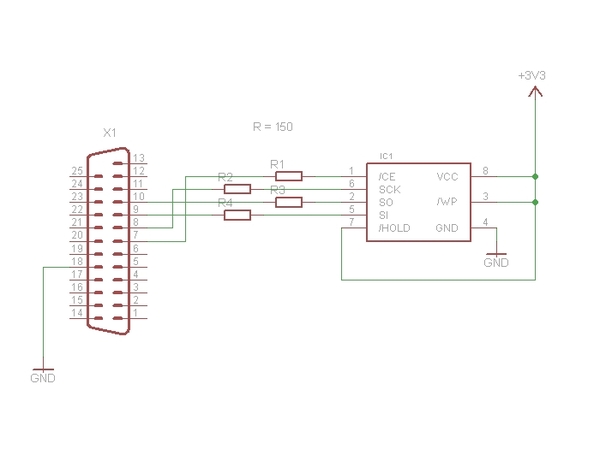
Примитивный набросок схемы

Программатор с припаянной флешкой. В изоленте — батарейка 3в (CR2032)

Флешка к верху пузом
Я не стал экспериментировать с программированием флешки под Win7 x64 Ult, а запустил все это дело под самой обычной Win XP SP3. Все завелось с первого раза без глюков и проблем.
Теперь по поводу самого процесса. Тут схема такая:
— идентифицируем микруху (чтобы быть уверенными, что все «ок» и она правильно распозналась)
— разлочиваем на записать
— стираем
— прошиваем
Команды, необходимые при работе с прошивальщиком:
spipgmw.exe /i
Запрос на идентификацию флеш-памяти. Основное, что интересует — совпадение модели микросхемы с реальностью.
spipgmw.exe /u
Разблокировка флешки для последующей записи.
spipgmw.exe /e
Очистка содержимого флеш-памяти.
spipgmw.exe /p файл_прошивки
Прошивка флешки из файла БИОСа (надеюсь ясно, что сливать его надо с сайта производителя материнки ?)
Поскольку мной двигало любопытство, я решил, прежде чем стереть флешку, посмотреть, что же там в ней содержится. Поэтому вначале сделал дамп (spipgmw.exe /d файл_дампа). Содержимое оказалось простым — первые 65535 байт FF, далее 00 до самого конца. Занятно.
Вообще настоятельно рекомендую, после того, как прошьете микруху, сделайте дамп и сравните с эталонной прошивкой (например, программой MD5 File Checker). Если изменений нет — смело впаиваем назад в мать, а вот если изменения есть, тут уже явно проблемы. Во-первых, флеш может быть тупо битой. От времени, от условий эксплуатации (влажность, температура, мех.нагрузки… все что угодно). Во-вторых, возможно имеет место быть плохой контакт микросхемы с программатором. На этот счет обычно вываливаются ошибки еще во время прошивки, но кто его знает, может все по-тихому шьется. В-третьих — помехи при прошивке, длинный провод программатора и т.п. В общем, вариантов может быть масса. Это первые пришедшие в голову.
Что ж, поехали…
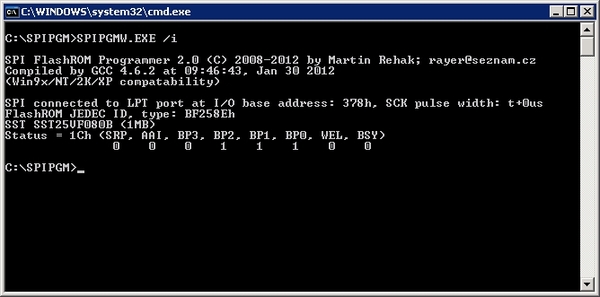
Запрос идентификации флеш-памяти. Все определилось правильно.
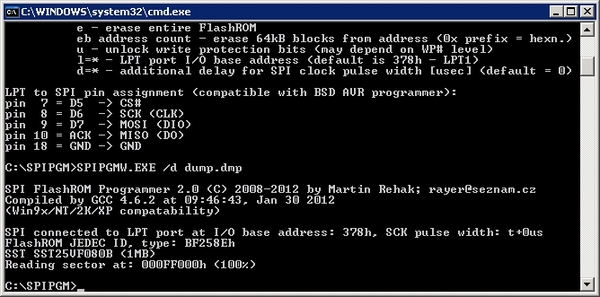
Дамп памяти с микросхемы. Так, ради любопытства, не более.
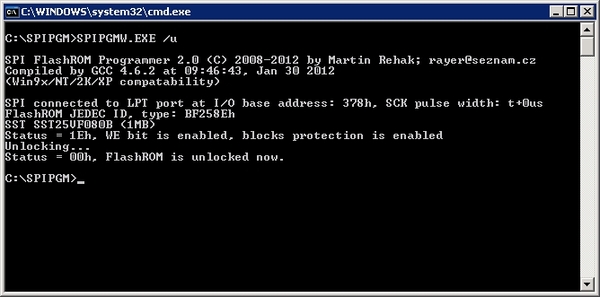
Разлочка микрухи для последующей прошивки
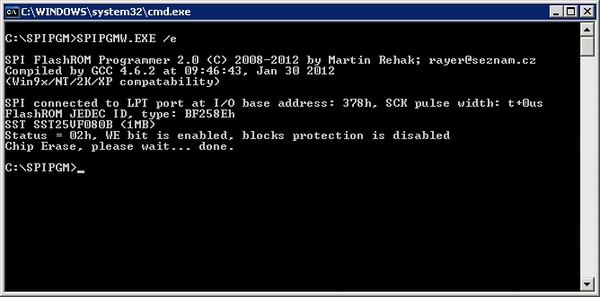
Очистка
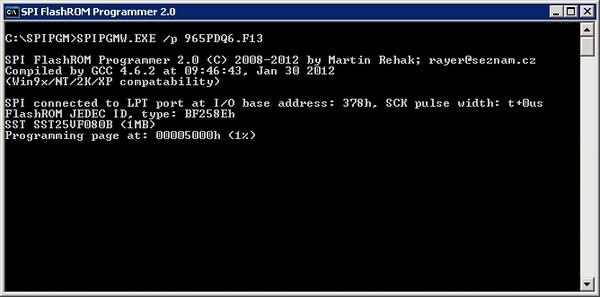
Прошивка. 965PDQ6.F13 — это файл прошивки.
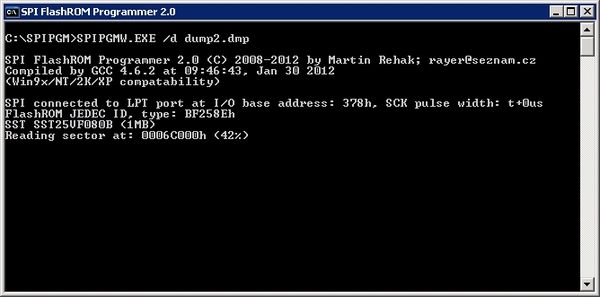
Дамп после прошивки для последующей проверки. Мало ли что там записалось.
После удачной прошивки, выуживаем микру из программатора и аккуратно впаиваем назад в мамку. Тут уже лучше паять тонким жалом. У меня вариантов было 2: паять тем, что есть и не паять.
Если все «ок», то после включения, на экране появится графическая заставка, которая через несколько мгновений сменится табличкой с просьбой не отключать комп, потому что идет сохранение копии БИОСа в резервную флеш-память. Затем машина перезагрузится и скажет, что с настройками БИОСа дела плохи и предложит загрузить дефолтные значения. Загружаем. Все ! Осталось настроить БИОС под свои нужды…

Вуаля ! Особенно доставляет «Quad BIOS». Ага !
P/S: так как Я являюсь обладателем Гиги и не только (совет)…если при выставлении заоблачных частот маман уходит в вечный ребут — надо просто вытащить кабель питания (БП) на минуту и подсоеденить сново. (чтоб перемычку не дёргать).
ЗЫ: Взял где взял, обобщил и добавил немного.
Простите за качество некоторых картинок (чем богаты).
Берегите себя и своих близких!
130
Автор: · Опубликовано 20/03/2017 · Обновлено 30/06/2018
Многие задаются вопросом, как прошить биос, но начитавшись форумов и заумных статей считают, что настолько сложно — даже пытаться не стоит. Так ли это на самом деле? Как ни странно, но обновить или переустановить прошивку БИОС довольно просто, при условии, что он у вас запускается. В противном случае — только в сервис и это без вариантов.
Сначала рассмотрим для чего нам прошивать БИОС? А для того, что прошивка биоса, как и любое программное обеспечение периодически обновляется разработчиками, вносятся исправления и дополнения, улучшения в работе. Например, когда я покупал материнскую плату GIGABYTE GA-B75-D3H на ней была установлена версия биоса F3, а сейчас уже доступна F15.
Сразу замечу, что данные способы доступны для материнских плат и других производителей, будь то Asus или что то еще. Как на ноутбуках так и стационарных компьютерах. Я же приведу пример на популярных GIGABYTE.
Когда может понадобится прошивка:
- Биос не всегда видит USB флэшку. Если с флэшкой все в порядке и вы пробовали вставлять ее в разные порты, то 90% что глючит именно БИОС.
- Через раз заходит в настройки Биос. При нажатии клавиши входа в настройки, загрузка продолжается.
- Длинный список доступных загрузчиков, но в реальности их нет. Многие системы при установке создают запись в биосе, которую можно легко удалить с помощью сторонних программ из Windows, но в других системах, без особых познаний и бубнов не обойтись. Перепрошивка самый простой способ. Кстати, этот факт и влечет за собой следующий пункт…
- При включении компьютера после БИОСА подсвеченный черно-серый экран, операционная система автоматически не загружается. Загружается только при принудительном выборе диска из BOOT MENU.
- Через раз вызывается BOOT MENU. При нажатии горячей клавиши, вход в BOOT MENU не происходит, загрузка идет дальше. Если с клавиатурой все в порядке, то 99% тупит БИОС.
- Простое обновление прошивки на более новую версию.
Способы прошивки BIOS GIGABYTE
Обновить и перепрошить BIOS GIGABYTE можно двумя способами:
- Через Windows. С помощью бесплатной утилиты @Bios, которая идет в комплекте с материнской платой на диске. Если же диска нет, то переходим на официальный сайт GIGABYTE, ищем нашу модель материнки, переходим в SUPPORT, и качаем утилиту. Важно подобрать подходящую Вашей системе версию, чтобы она установилась в Windows. Если версия не совместима получите ошибку.
- С помощью USB флэшки. Этот способ подходит для компьютеров на которых не установлен Windows. А установлены не совместимые системы, например Mac OS X (Хакинтош) — это направление набирает популярность последнее время или же Linux, а может и другие операционные системы. В этом способе Windows нам все таки понадобится, но исключительно для того что бы распаковать само-распаковывающийся архив с расширением .EXE.
Прошивка с помощью утилиты @Bios
Вот так выглядит утилита @BIOS GIGABYTE для Windows, интерфейс может немного отличаться, но нам важен не он, а пункты меню справа.
Save Current BIOS to File — Сохранить текущую прошивку БИОСА в файл. Я не просто так начал именно с этого пункта. Перед внесением изменений в БИОС обязательно сохраните текущую прошивку на USB флэшку, что б в случае сбоя — вы могли восстановить данные. Мало ли что может произойти свет мигнет, Windows затупит и тому подобное.
Update BIOS from GIGABYTE Server — самый простой способ прошивки и обновления, но обязательно требуется доступ к интернету с данного компьютера. В этом случае прошивка скачается и установится автоматически с серверов Gigabyte, вам нужно будет выбрать только регион из списка Asia, China, America, Europe, Europe(Russia) — думаю с этим затруднений не возникнет. После выбора, подтверждаем действие и ждем окончания. После чего для вступления изменений в силу перезагружаемся, и не забываем заново настроить БИОС, потому что все настройки после прошивки сбрасываются к дефолтным.
Update BIOS from File. Выполнение этого пункта не требует постоянного доступа компьютера к интернету, но все же нам он будет нужен, не важно с какого устройства, для того, чтобы скачать файл прошивки. Итак, переходим на сайт http://www.gigabyte.com/Support/Motherboard, что бы долго не парится в поисках — сверху в поиск забиваем модель материнской платы.
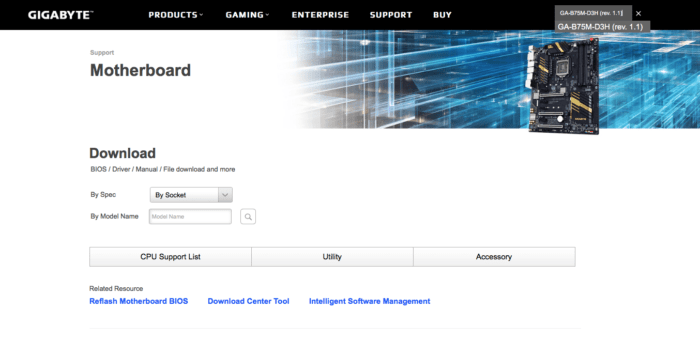
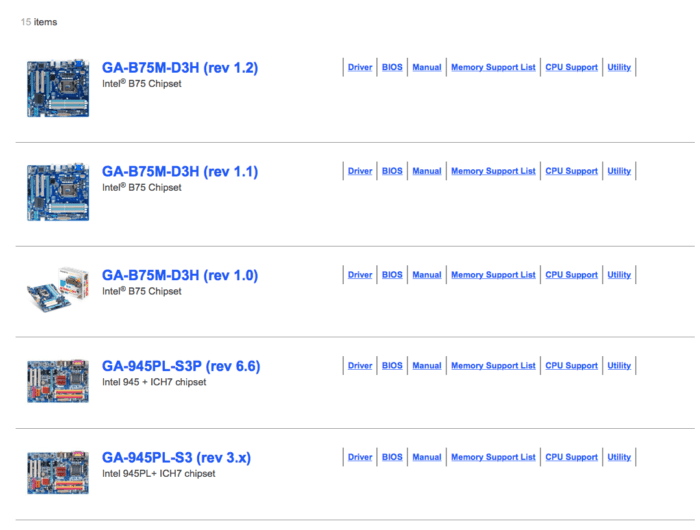
Жмем на нужный нам регион, скачиваем файл .EXE. Запускаем, он распаковывается и доступны 3 файла.
Нажимаем Update BIOS from File и указывае файл с прошивкой, в моем случае — это B75MD3H.F15, в вашем будет соответствовать вашей модели и версии Биоса. Подтверждаем действие и после завершения перезагружаемся. Настраиваем обновленный БИОС.
Прошивка через БИОС с помощью Q — Flash
Для этого способа нам не важна операционная система на компьютере, нам важно что бы BIOS запускался и входил в настройки. Преходим к выполнению.
Также, как и в предыдущем способе переходим на сайт производителя, скачиваем прошивку. Распаковываем в Windows, на любом доступном компьютере или ноуте, файл прошивки B75MD3H.F15 в моем случае, в вашем будет соответствовать вашей модели и версии Биоса — переносим на USB флэшку.
При загрузке жмем DEL, для того что бы попасть в настройки. Возможно в зависимости от модели материнской платы клавиши для входа в настройки и вызова Q-Flash будут немного отличаться, но суть от этого не меняется.
В моем БИОС вызов Q-Flash осуществляется F8, на Z чипсете если не ошибаюсь F12, но это вы и сами увидите в правом меню в Bios. Подтверждаем вход в Q-Flash. А дальше все как, в предыдущем способе.
- Жмем Save Current BIOS to File, выбираем куда сохранить, на флэшку или жесткий диск. Вбиваем название и сохраняем.
- Жмем Update BIOS from File, выбираем из списка нашу флэшку. Указываем файл прошивки, подтверждаем действие. После окончания компьютер перезагрузится. В некоторых случаях после перезагрузки — он стартует и почти сразу выключается. Но через пару секунд стартует уже по полной. Не пугаемся этого, момента, так и должно быть — это никакой не глюк.
- Настраиваем обновленный BIOS.
Как вы могли понять, прошивка БИОС не такая уж сложная штука и справиться с ней сможет каждый. Но не стоит сильно часто перезаписывать прошивку. Частое повторение данной процедуры может привести к выходу из строя микросхему BIOS, так как по сути это тот же флэш накопитель, у которого ресурс перезаписи ограничен.
Вас могут заинтересовать:
Описание
Прошивка биос gigabyte ga-z77-d3h.

Что делать?
Расскажем на примере. Принесли в ремонт вот такой компьютер:
Хозяин сообщил что обновил bios успешно, но после нескольких перезагрузок, компьютер перестал работать, стал уходить в так называемый «reboot», изображение не появлялось.
Для начала смотрим модель материнской платы
Не забываем уточнить ревизию данной платы, обычно она написана в одном из углов, в нашем случае REV.1.0
Как видно на картинке, микросхемы bios тут две и они подписаны, две микросхемы ставятся для того случая, чтобы bios мог запуститься с дублера в случае неисправности основной, но в нашем случае хозяину не повезло. Если на плате не подписано расположение микросхемы, ее легко определить по цветной наклейке (не говоря о тех случаях где bios «съемный» и находится в специальной «кроватке».
Итак Bios мы нашли
Выбираем для себя основной, это M_BIOS
Ищем паяльник и фен.
Греем фен, 380-400 градусов вполне хватит.
Добавляем немного флюса
И начинаем греть
Обычно достаточно 1-2 минуты, после этого осторожно снимаем микросхему пинцетом
Ну что ж, половина дела уже сделана ,пойдем дальше
Нам нужна прошивка, идем на сайт производителя
Ищем прошивку, НЕ ЗАБЫВАЕМ ПРО РЕВИЗИЮ ПЛАТЫ!!
Скачиваем.
В итоге имеем скачанный файл формата .EXE
Да, так и есть, это файл для обновления bios из под операционной системы.
А для прошивки на программаторе нам нужен .BIN
Далее нам нужен архиватор 7ZIP (найдете думаю сами)
Правой кнопкой по файлу — открыть с помощью 7ZIP,
открываем архив
Извлекаем файл с именем модели платы и непонятным расширением 18g (в расширении может любая билеберда)
Извлекли, далее переименовываем расширение в .BIN (таким же способом как меняли бы имя папки)
Выскочит предупреждение, жмем «Да».
Итак готовый файл для прошивки у нас есть, едем дальше.
Берем программатор, примерно такой
Подключаем его, качаем софт и т.д., в нашем случае это один из самых популярных программаторов ChipProg
Выпаянную микросхему ставим в переходник, обязательно «точка» должна быть в верхнем левом углу, все ставим в самый низ, и кроватку, и микросхему в ней.
Заходим в программу
Нажимаем «Select Device» и ищем там название нашей микросхемы
Выбираем ее, ок.
Внимательно смотрим чтобы синим цветом было написано «микросхема вставлена», если написано что то другое, чистим контакты в программаторе или кроватке, иначе ничего не прошьется
Далее выбираем «чтение», «выполнить», «файл», записать», и обязательно сохраняем предыдущюю прошивку, чтобы в случае «чего», ее можно было вернуть обратно.
Далее выбираем «Файл», «Загрузить»
Выбираем через «обзор» где лежит наша поготовленная прошивка, «Ок»
И далее в верхнем правом углу нажимаем «Auto», микросхема начнет прошиваться в автоматическом режиме.
Если все прошло хорошо, увидим:
Стирание — Ок
Контроль — Ок
Программирование — Ок
Сравнение — Ок
Все готово, можно припаивать чип в обратном порядке.
Поздравляю, вы справились!)
Если появились вопросы ,пишите на почту.
mail@org-technic.ru
Используемые источники:
- https://pikabu.ru/story/vosstanovlenie_bios_gigabyte_ga965pdq6_4770180
- https://ddr5.ru/proshivka-bios-gigabyte/
- http://org-technic.ru/product/cap/
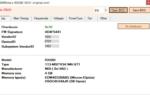 ASRock, GIGABYTE, MSI и другие вендоры предлагают самостоятельно обновлять BIOS видеокарт RX 5600 XT
ASRock, GIGABYTE, MSI и другие вендоры предлагают самостоятельно обновлять BIOS видеокарт RX 5600 XT





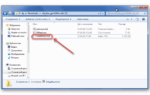 Как обновить БИОС Gigabyte. Программа для обновления БИОСа Gigabyte
Как обновить БИОС Gigabyte. Программа для обновления БИОСа Gigabyte Как восстановить BIOS компьютера и ноутбука, если он слетел
Как восстановить BIOS компьютера и ноутбука, если он слетел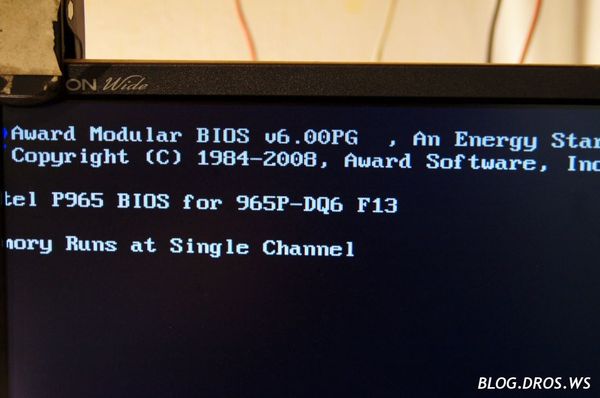
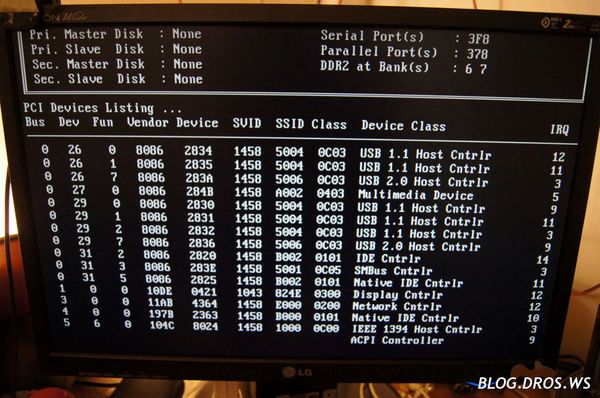

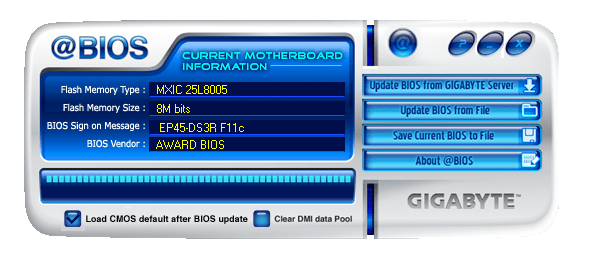
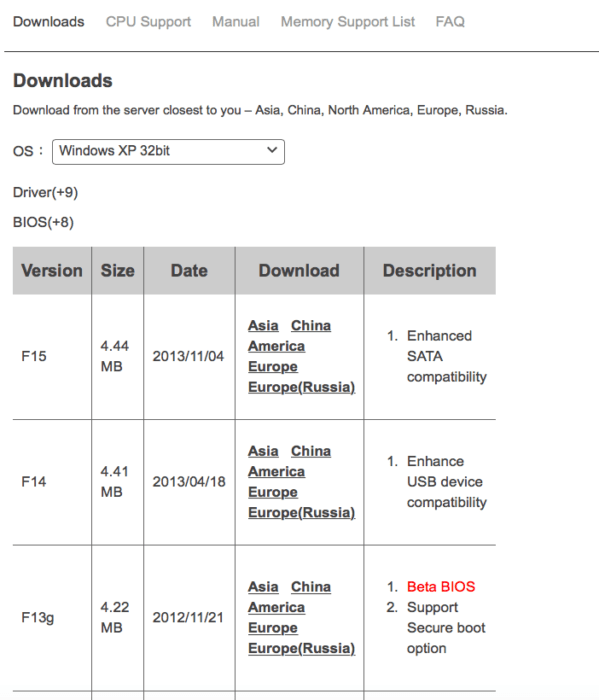















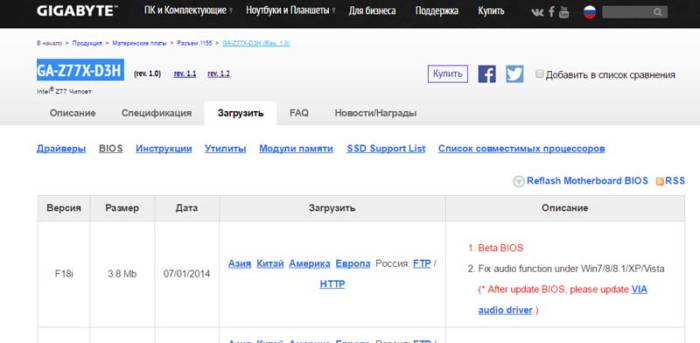

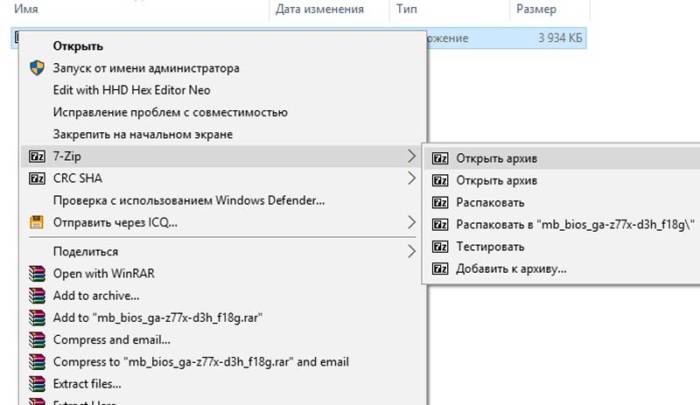

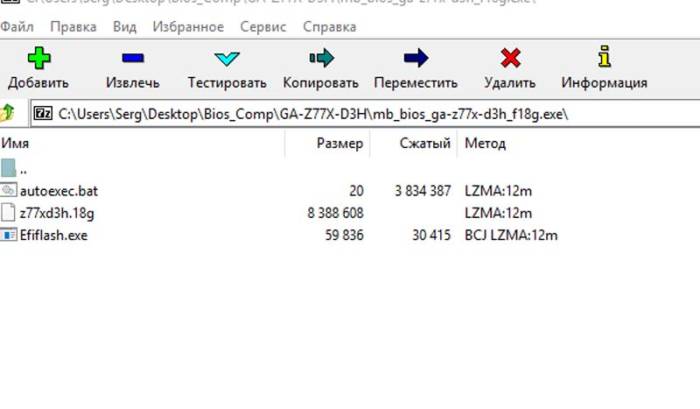

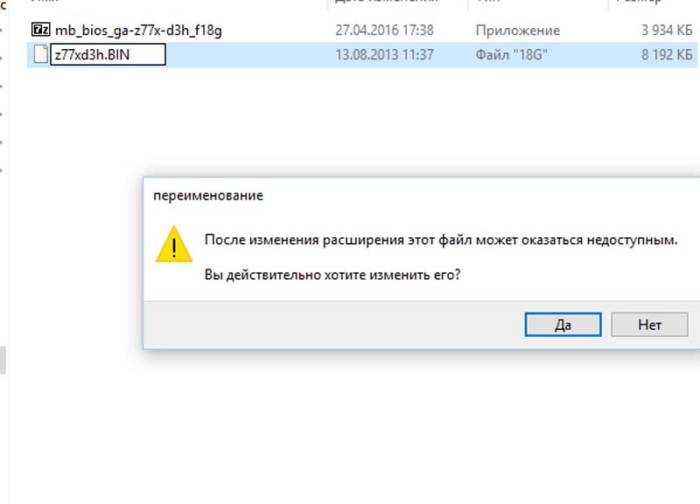




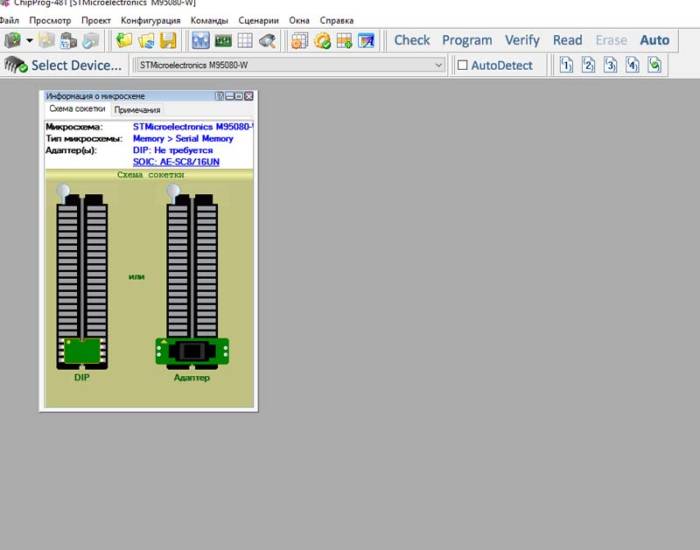

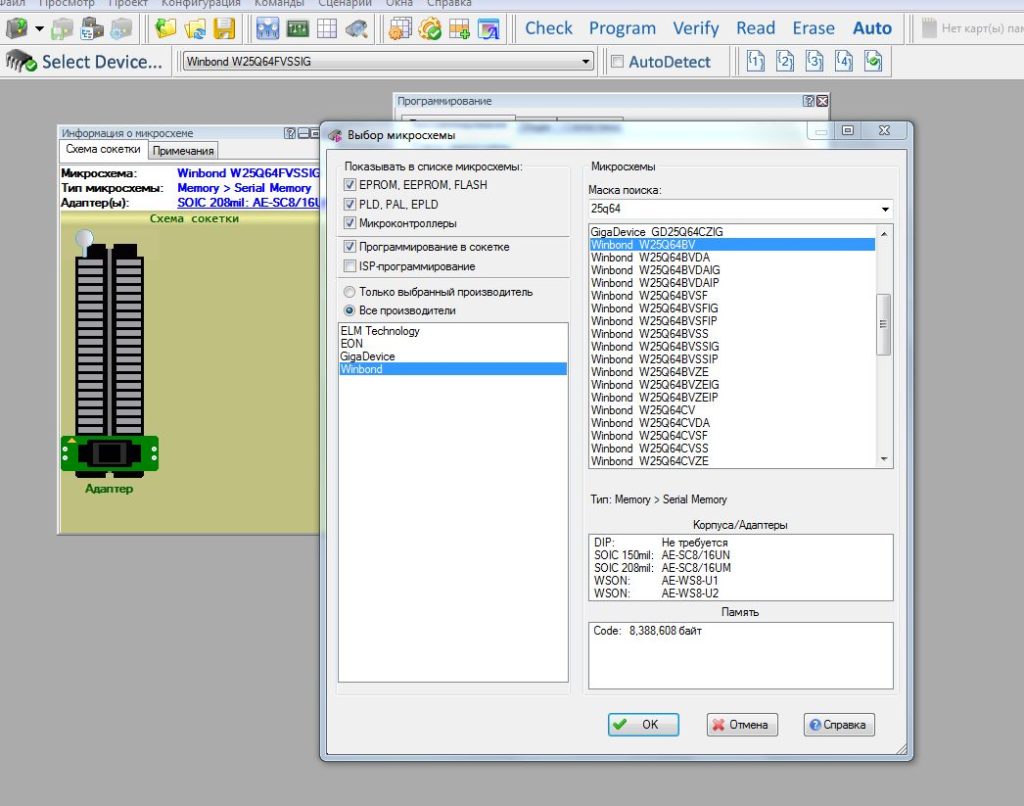

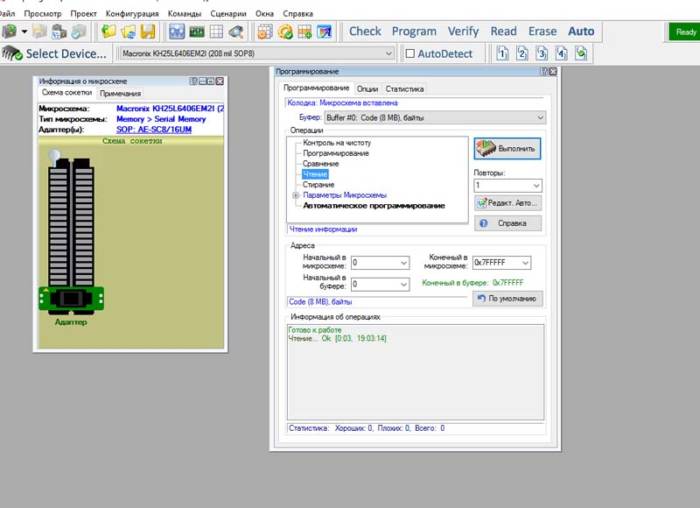
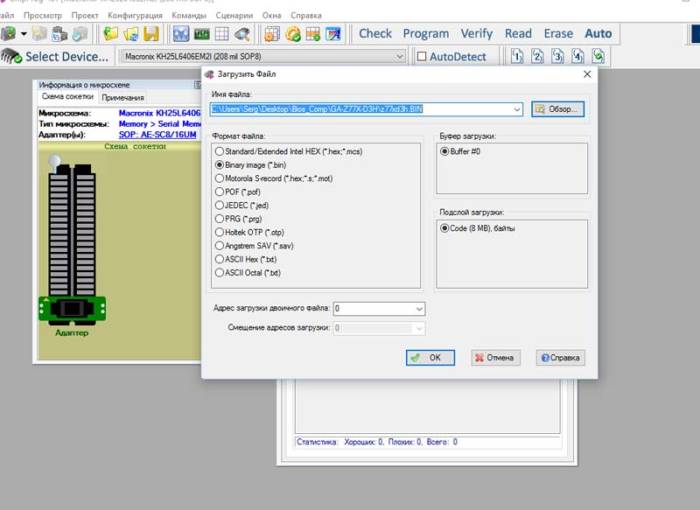


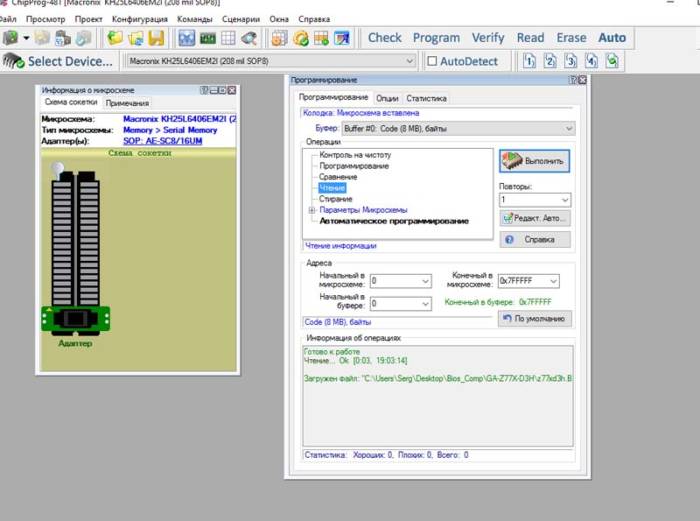

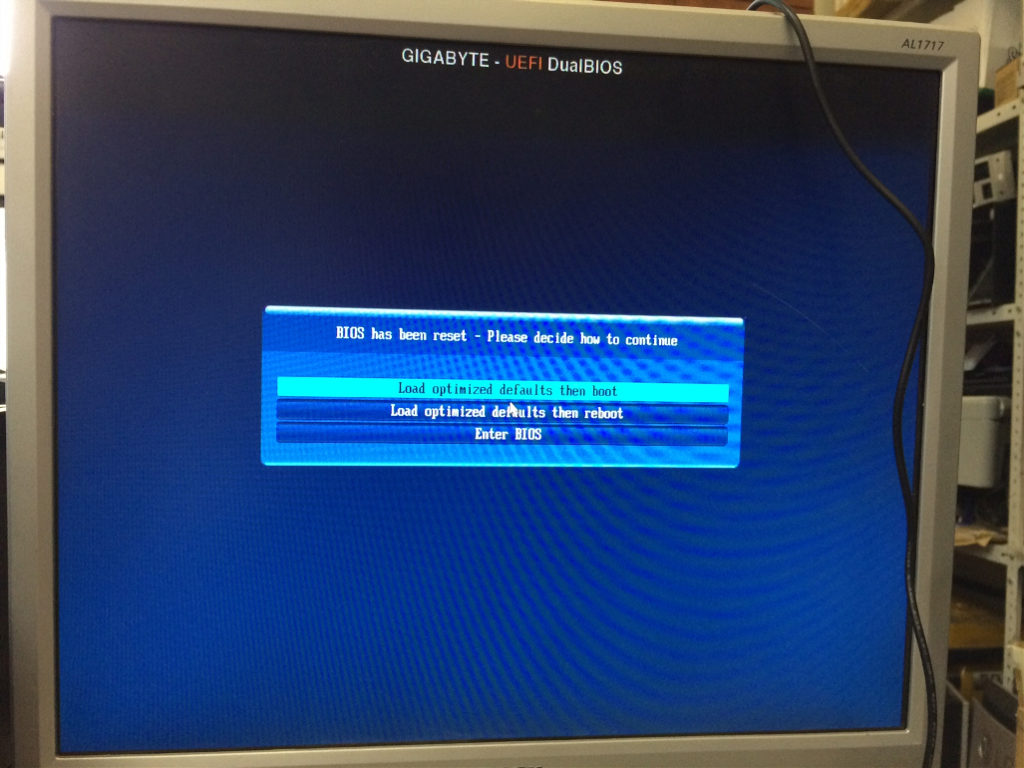
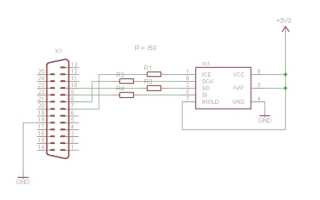

 Что дает обновление биоса на ноутбуке. Нужно ли обновлять биос? программа для обновления
Что дает обновление биоса на ноутбуке. Нужно ли обновлять биос? программа для обновления Как обновить BIOS на ноутбуке
Как обновить BIOS на ноутбуке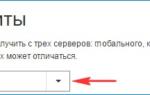 Прошивка BIOS на компьютере под управлением Windows 10
Прошивка BIOS на компьютере под управлением Windows 10 Слетел БИОС: как восстановить, пошаговая инструкция, советы и рекомендации
Слетел БИОС: как восстановить, пошаговая инструкция, советы и рекомендации